Πώς να ρυθμίσετε το χρόνο οθόνης στο iOS 12
Δεν είναι μυστικό ότι τα smartphone μας είναι εθισμένα στο σημείο που ξοδεύουμε έναν ανθυγιεινό χρόνο σε αυτά. Για να το αντιμετωπίσει αυτό, η Apple πρόσθεσε το Screen Time στο iOS 12. Ο Χρόνος οθόνης σάς επιτρέπει να περιορίσετε τον χρόνο που αφιερώνετε σε συγκεκριμένους τύπους εφαρμογών και σας δίνει στατιστικά στοιχεία σχετικά με το πόσο χρησιμοποιείτε το τηλέφωνό σας και ποιες εφαρμογές σας απασχολούν περισσότερο. Δείτε πώς μπορείτε να ρυθμίσετε το Time Screen σε iOS.
Σημείωση: Το iOS 12 είναι προς το παρόν σε έκδοση beta. Η πρώτη σταθερή έκδοση του iOS 12 θα κυκλοφορήσει στους χρήστες τον Σεπτέμβριο ή τον Οκτώβριο του τρέχοντος έτους. Εάν θέλετε να χρησιμοποιήσετε την έκδοση beta, μπορείτε εγγραφείτε στο πρόγραμμα Public Beta της Apple. Είναι δωρεάν, ωστόσο η έκδοση iOS θα έχει σφάλματα αφού είναι σε έκδοση beta.
Χρόνος οθόνης σε iOS
Ανοίξτε την εφαρμογή Ρυθμίσεις και πατήστε Ώρα οθόνης. Μπορείτε να ρυθμίσετε τον Χρόνο οθόνης για τον εαυτό σας ή ως γονέας στη συσκευή ενός παιδιού. Πατήστε Συνέχεια για να ρυθμίσετε την ώρα οθόνης για τις δικές σας συσκευές.

Στην επόμενη οθόνη, πατήστε "Ενεργοποίηση ώρας οθόνης". Αυτό θα σας οδηγήσει σε μια νέα οθόνη, όπου μπορείτε να προσαρμόσετε τις ρυθμίσεις Time Screen.
Ο χρόνος οθόνης έχει ρυθμιστεί σε όλες τις συσκευές. Αυτό σημαίνει ότι εάν έχετε ένα iPad και ένα iPhone συνδεδεμένο στο ίδιο Apple ID, οι προθεσμίες που έχετε θέσει για τη χρήση της εφαρμογής και οι χρόνοι χρήσης της οθόνης που λαμβάνετε θα είναι και για τις δύο συσκευές.
Για το Time Screen, μπορείτε να ορίσετε το "Downtime" που είναι βασικά ένα σταθερό χρονικό διάστημα που πρέπει να περάσετε χωρίς να κοιτάξετε τη συσκευή σας. Μπορείτε να το προγραμματίσετε για όσο χρονικό διάστημα ή όσο μικρότερο θέλετε. Για παράδειγμα, εάν θέλετε να αποφύγετε να κοιτάτε το τηλέφωνό σας τη νύχτα, μπορείτε να ρυθμίσετε το χρόνο διακοπής λειτουργίας σε 5 ή 6 ώρες.

Το δεύτερο όριο που μπορείτε να ορίσετε είναι όρια εφαρμογών. Μπορείτε να περιορίσετε τη χρήση της εφαρμογής ανά τύπο και ώρα. Για παράδειγμα, μπορείτε να περιορίσετε πόσες ώρες μπορείτε να χρησιμοποιήσετε εφαρμογές κοινωνικών μέσων. Εάν έχετε πολλές εφαρμογές κοινωνικών μέσων στο τηλέφωνό σας, το όριο που ορίζετε για αυτές θα ισχύει για το συνολικό χρόνο που έχετε αφιερώσει σε όλες αυτές τις εφαρμογές. Το iOS 12 προσδιορίζει τους τύπους εφαρμογών με βάση την κατηγορία στην οποία ταξινομούνται στο App Store. Δεν μπορείτε να κάνετε τίποτα για να αλλάξετε τον τρόπο ταξινόμησης μιας εφαρμογής.
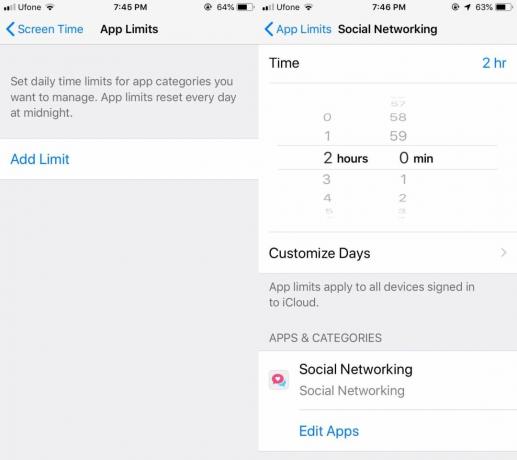
Εάν πρέπει να εξαιρέσετε μια εφαρμογή από μία από τις κατηγορίες για τις οποίες έχετε ορίσει, μπορείτε να το κάνετε από την ενότητα "Πάντα επιτρέπεται". Σε αυτό το σημείο προσθέτετε εξαιρέσεις για σημαντικές εφαρμογές στις οποίες θα πρέπει να έχετε πάντα πρόσβαση, ανεξάρτητα από το τι. Ο Χρόνος οθόνης μπορεί να σας εμποδίσει να αποκτήσετε πρόσβαση σε εφαρμογές, επομένως θέλετε να προσθέσετε βασικές εφαρμογές σε αυτήν τη λίστα. Από προεπιλογή, ο Χρόνος οθόνης δεν θα αποκλείσει τις εφαρμογές τηλεφώνου, μηνυμάτων ή FaceTime, καθώς είναι βασικές εφαρμογές.
Όταν ρυθμίζετε τον Χρόνο οθόνης για παιδιά ή μέλη της οικογένειας, μπορείτε να προβάλετε στατιστικά στοιχεία για τη χρήση της οθόνης τους και να εφαρμόσετε όρια όπως κρίνετε κατάλληλο.
Έρευνα
Πρόσφατες δημοσιεύσεις
Χρηματιστήριο HD: Παραλλαγή iPad της εφαρμογής Αποθέματα iPhone
Παρόλο που ένα iPad είναι πραγματικά μια συσκευή πολλαπλών χρήσεων,...
Ενεργοποιήστε αυτόματα το iPhone Wi-Fi κατά την εκκίνηση συγκεκριμένων εφαρμογών
Με την έλευση του 3G και ταχύτερες ταχύτητες δεδομένων, η εξάρτηση ...
Πώς να διορθώσετε το αργό Touch ID στο iPhone σας
Πολλές λειτουργίες στο iOS συνδέονται με το Touch ID. Στο iOS 11, τ...



